html' target='_blank'>windows10系统如何设置java路径变量?这是最近不少从事java开发工作的朋友们都向小编咨询的问题。现在,让 小编来介绍一下windows10系统设置java路径变量的方法。感兴趣的朋友们,可以一起来看看!
具体如下:
1、首选找到我的电脑(此电脑),然后点击右键,找到属性;
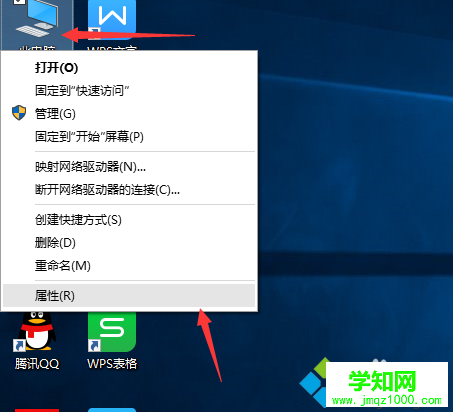
2、接下来找到高级系统设置,点击进入;
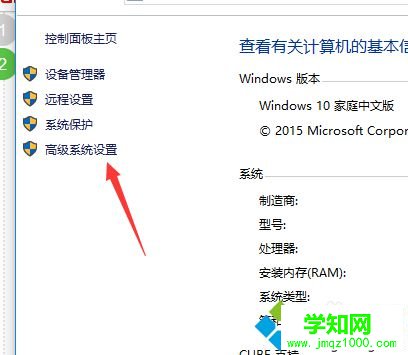
3、进入后,再找到环境变量,点击进入;
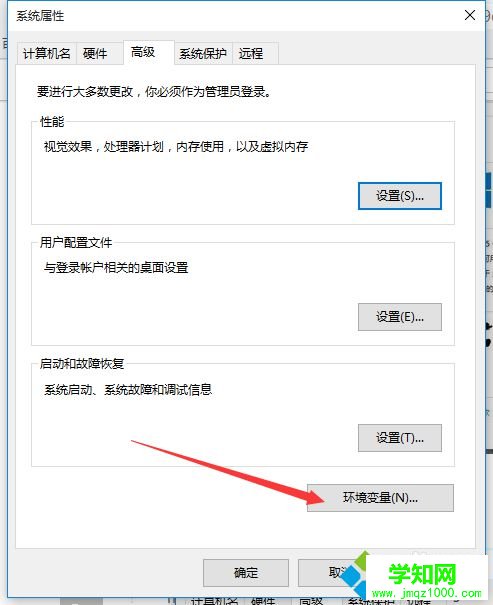
4、进入后,在下方的那个半部分,点击新建;
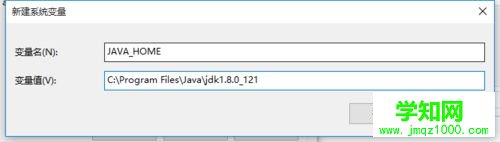
5、在对话框中的“变量名:”中添加 JAVA_HOME ,在“变量值:”中添加JavaJDK文件的安装路径(前提是你要安装了jdk),完成后点击确定;
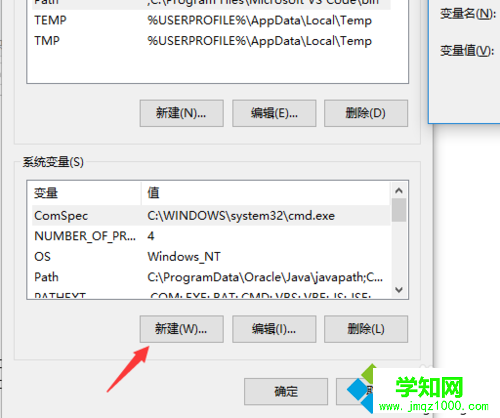
6、接下来在“系统变量(S)”下找到变量名为“Path”的系统变量,双击或选中“Path”系统变量,打开“编辑系统变量”对话框,找到Path,对其进行编辑,在其原有变量值前加上“;%JAVA_HOME%/bin;%JAVA_HOME%/jre/bin;”;
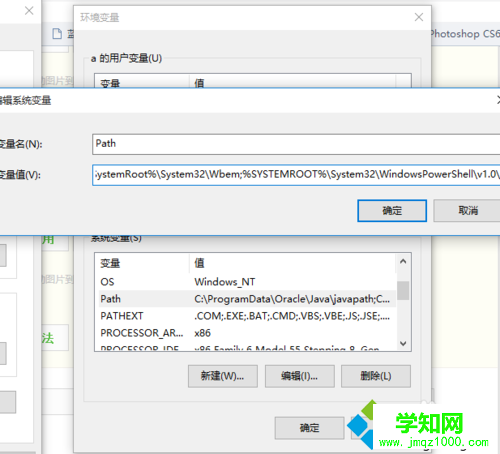
7、接下来点击确定(两个全要点完),然后我们打开运行,win+r,输入cmd;
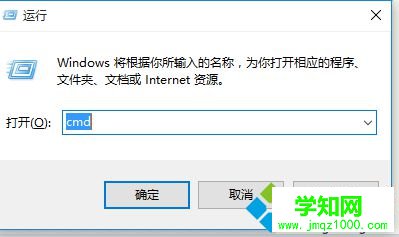
8、在接下来输入java,javac来逐个测试是否成功,如果出现如图所示及配置成功。
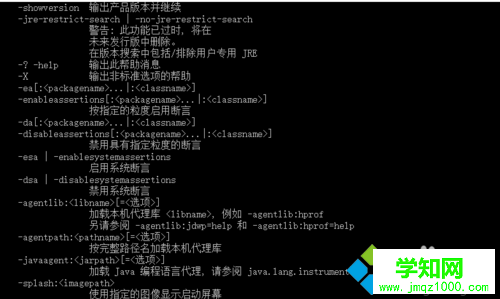
windows10系统设置java路径变量的方法就为大家介绍到这里了。是不是非常简单呢?感兴趣的用户们,都可以动手尝试看看!
相关教程:win8系统变量path误删win7 excel模板路径windows 添加系统路径郑重声明:本文版权归原作者所有,转载文章仅为传播更多信息之目的,如作者信息标记有误,请第一时间联系我们修改或删除,多谢。
新闻热点
疑难解答